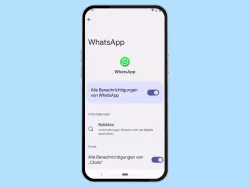Android: Benachrichtigungs-Bubbles aktivieren oder deaktivieren
Du möchtest die Chatblasen deaktivieren? Hier zeigen wir, wie man die Bubble-Benachrichtigungen aktivieren oder deaktivieren kann.
Von Denny Krull · Veröffentlicht am




- Öffne die Einstellungen-App
- Tippe auf Benachrichtigungen
- Tippe auf Bubbles
- Aktiviere oder deaktiviere Zulassen, dass Apps Bubbles anzeigen


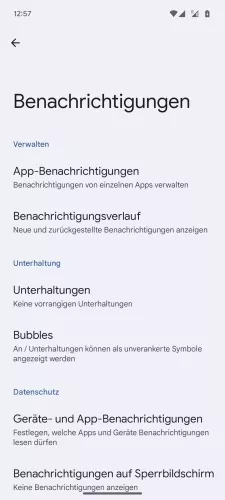

- Öffne die Einstellungen
- Tippe auf Benachrichtigungen
- Tippe auf Bubbles
- Aktiviere oder deaktiviere Zulassen, dass Apps Bubbles anzeigen


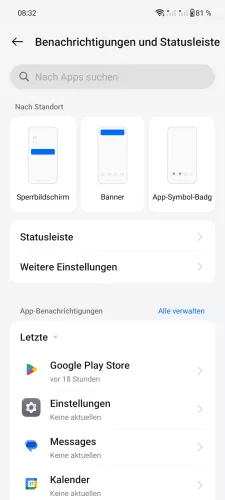
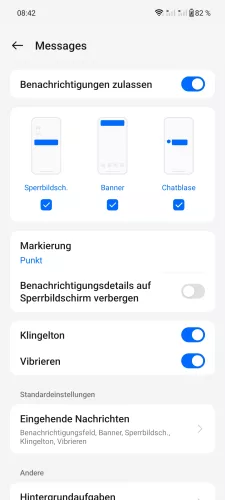
- Öffne die Einstellungen
- Tippe auf Benachrichtigungen und Statusleiste
- Wähle eine App
- Aktiviere oder deaktiviere Chatblase




- Öffne die Einstellungen
- Tippe auf Benachrichtigungen und Statusleiste
- Wähle eine App
- Aktiviere oder deaktiviere Chatblasen einer App ein-/ausschalten




- Öffne die Einstellungen
- Tippe auf Benachrichtigungen und Statusleiste
- Tippe auf Weitere Einstellungen
- Aktiviere oder deaktiviere Chatblasen




- Öffne die Einstellungen
- Tippe auf Benachrichtigungen und Statusleiste
- Tippe auf Weitere Einstellungen
- Aktiviere oder deaktiviere Chatblasen


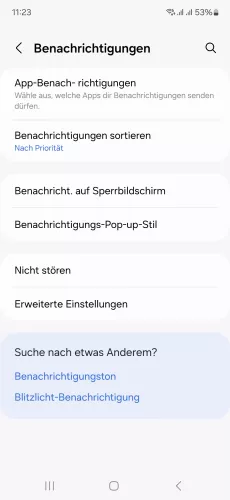


- Öffne die Einstellungen
- Tippe auf Benachrichtigungen
- Tippe auf Erweiterte Einstellungen
- Tippe auf Schwebende Benachrichtigungen
- Wähle Aus, Blasen oder Smarte Pop-up-Ansicht





- Öffne die Einstellungen
- Tippe auf Benachrichtigungen
- Tippe auf Erweiterte Einstellungen
- Tippe auf Schwebende Benachrichtigungen
- Wähle Aus, Blasen oder Smarte Pop-up-Ansicht
Unter Android kann man Bubbles aktivieren, um dann ein schwebendes Chat-Icon auf dem Bildschirm anzeigen zu lassen, wenn beispielsweise eine Nachricht empfangen wird. Diese schwebenden Benachrichtigungs-Symbole sind ähnlich wie die vom Facebook Messenger und können auch verschoben werden. Dafür kann man festlegen, ob man die Bubbles für alle oder nur ausgewählte Unterhaltungen einblenden möchte.
Diese Anleitung gehört zu unseren umfassendem Guide für Stock Android. Alles Schritt für Schritt erklärt!